본인이 얼마전에 새롭게 PC 견적을 맞췄거나 몇가지 부품등을 바꿔서 이에 따라 세팅을 새롭게 해야할 때가 있습니다. 이때 다양한 것 중에서 오디오 드라이버를 새롭게 바꿔줘야 할때가 있어요. 이는 사실 본인 컴퓨터의 메인보드 사양에 따라서 조금씩 다를 수 있는데요. 그렇기 때문에 먼저 이를 아는 과정이 필요합니다.

이는 여러 방법으로 확인할 수 있지만, CPU-Z라고 하는 전용 프로그램을 이용하는 방법이 많습니다. 이곳(바로가기)로 가신 다음에 설치 과정을 거쳐보시길 바랍니다. 그럼 이런 식에 기본 화면이 나올꺼에요.

여기서 중간 3번째 쯤에 보면 mainboard라는 이름이 있습니다. 보면 이게 어떤 메뉴펙쳐에 것인지부터 구체적인 모델명이 아래쪽에 보입니다. 저 같은 경우 msi의 제품을 썼다고 표기가 되어 있네요.

그 다음에는 공식 홈페이지를 들어가보시길 바랍니다. 사이트마다 조금씩 다르겠지만, 고객지원 혹은 드라이버 다운로드 페이지가 따로 있을꺼에요. MSI 기준으로는 아래쪽에 보이는 서비스 탭에 downloads가 보입니다.
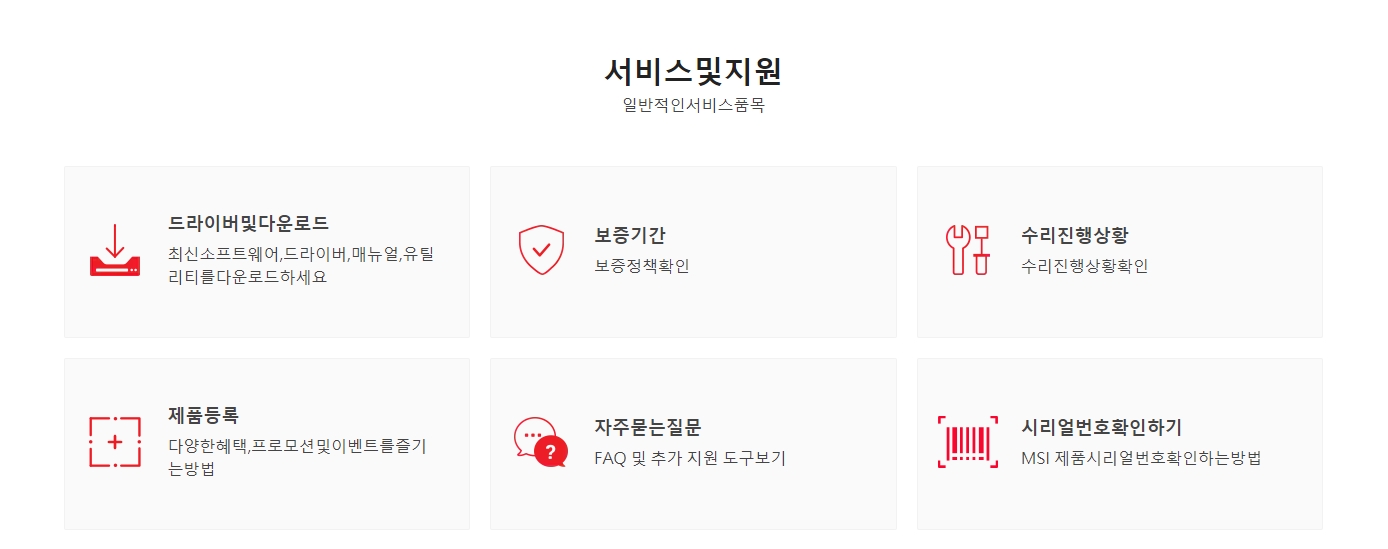
그리고 나면 드라이버 및 소프트웨어를 받을 수 있는 페이지가 따로 있을꺼에요. 이를 누르고 나서 다음 페이지에서 앞에서 봤던 그 이름을 누르고 나면 그것과 관련된 창이 새롭게 나올꺼에요.

뒤에 support 버튼을 클릭하면 여러가지 메뉴가 따로 있습니다. 이 중에서 오디오 관련된 드라이버를 따로 찾아보세요. 오른쪽에 보면 최근 버전과 함께 사이즈 크기가 보이게 됩니다. 기타 그래픽카드 내용도 있네요.

그렇지만 이렇게 받는 것이 조금 번거로운 경우도 있어요. 이때는 3dp chip이라고 하는 프로그램을 이용할 수 있습니다. 이곳(바로가기)으로 가신 다음에 이를 받아보시길 바랍니다.

이렇게 보이는 기본 화면에서 다른 것 말고 멀티미디어 부분을 보시길 바랍니다. 누르고 나면 우리가 찾는 realtek 정보 역시 있는 것을 알 수 있어요. 이를 클릭하면 새 창이 뜨면서 받을 수 있게 되요.
댓글